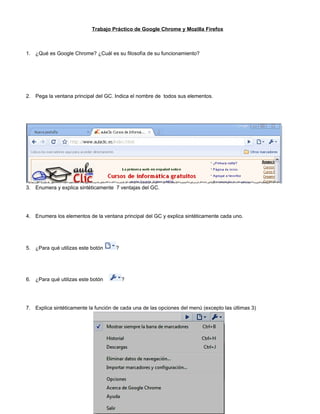
Trabajo Practico 8: Google Chrome y Mozilla Firefox
- 1. Trabajo Práctico de Google Chrome y Mozilla Firefox 1. ¿Qué es Google Chrome? ¿Cuál es su filosofía de su funcionamiento? 2. Pega la ventana principal del GC. Indica el nombre de todos sus elementos. 3. Enumera y explica sintéticamente 7 ventajas del GC. 4. Enumera los elementos de la ventana principal del GC y explica sintéticamente cada uno. 5. ¿Para qué utilizas este botón ? 6. ¿Para qué utilizas este botón ? 7. Explica sintéticamente la función de cada una de las opciones del menú (excepto las últimas 3)
- 2. 8. Explica sintéticamente la función de las siguientes. opciones del menú Opciones - Básico: 9. Explica sintéticamente la función de las siguientes opciones del menú Opciones - Cosas Personales:
- 3. 10. ¿Cómo modificas el tema o imagen de fondo del GC? 11. ¿Cómo configuras la sincronización de tu GC? 12. Indica el nombre y la función de los siguientes. Elementos de la ventana principal del Mozilla Firefox 13. Indica el nombre y la función de cada uno de los siguientes. botones de la barra de herramientas que se muestra a continuación:
- 4. 14. Explica sintéticamente la función de la pestañas General,Contenido, Privacidad y Sync. 15. ¿Cómo modificas el lugar de descarga de tus archivos? Desarrollo 1) Google Chrome es un navegador web desarrollado por Google. Filosofía • Piensa en el usuario y lo demás vendrá solo. • No hay nada mejor que el afán de superación.
- 5. • Es mejor ser rápido que lento. • La democracia es una buena forma de gobierno para la Web. • Las respuestas pueden llegar a cualquier lugar, no es necesario esperar sentado. • Se puede prosperar económicamente siendo honesto. • Siempre hay más información por descubrir. • La necesidad de información traspasa todas las fronteras. • No hay que llevar traje para ser formal. • Ser muy bueno no basta. 2) Pestaña Nueva pestaña Retroceder página Añadir a favoritos Configuraciones 3) * Un cuadro para todo: En un único cuadro contará con búsqueda en la web, historial, barra de dirección y sugerencias mientras se está escribiendo. * Nuevas pestañas: Por cada nueva pestaña abierta se mostrará un resumen visual de los sitios web más visitados, de los buscadores más utilizados, de las últimas pestañas que han sido cerradas y de las últimas páginas que fueron guardadas como marcadores. * Accesos directos a aplicaciones: Permite utilizar aplicaciones web sin abrir el navegador. * Pestañas dinámicas: Creación de nuevas ventanas a partir de las pestañas ya abiertas con sólo arrastrarlas.
- 6. * Pestañas independientes: Si una pestaña falla, el resto de las pestañas seguirán funcionando. * Modo incógnito: Permite navegar en forma relativamente privada no permitiendo que las páginas web visitadas se guarden en el historial web. * Navegación segura: Utiliza listas negras que actualiza periódicamente para evitar phishing y malware, avisándole al usuario que ingresa a sitios inseguros. 4) Nueva pestaña: para abrir una nueva pestaña clic en el botón + Flechas: utiliza las flechas para acceder a las páginas webs que acabas de visitar en la pestaña. Haz clic en la flecha y mantenla pulsada para ver el historial de tu sesión de navegación. Cargar pagina de nuevo: haz clic en este botón para ver el último contenido de la página. Abrir la página de inicio: este botón permite acceder a la página de inicio con un solo clic. Buscador: en google chrome no necesitas un segundo cuadro de búsqueda, la barra de direcciones también funciona como tal. Marcadores: para crear un marcador para la página en que te encuentras haz clic en el botón. Aparecerá un acceso directo a la página en la barra de herramientas. Personalizar y configurar Google Chrome: no es necesario que hagas clic en diferentes menús ya que puedes acceder a toda la configuración a través del menú de herramientas. 5) Este botón se utiliza para ver las opciones de Google Chrome 6) El botón es utilizado para las configuraciones 7)
- 7. Barra de marcadores: acopla la barra debajo de la barra de direcciones Historial: muestra todas las pagina visitadas Descargas: muestra los elementos descargados Eliminar datos de navegación: sirve para eliminar todos o parte de los datos recopilados durante un periodo de tiempo específico Importar marcadores y configuración: al descargar Google Chrome en la página tus datos personales se importan automáticamente desde tu navegador predeterminado a Google Chrome Opciones: muestra las opciones que se pueden configurar en la pestaña 8) *En inicio: Elegir la pagina que de inicio al abrir el navegador *Página Principal: Elegir la página de inicio en una nueva pestaña *Barra de herramientas: Modificar la barra de herramientas *Buscar: Seleccionar el motor de búsqueda predeterminado *Navegador predeterminado: Seleccionar Google Chrome como tu navegador predeterminado
- 8. 9) *Sincronización: Sincronizar Google Chrome con tu cuenta de Google *Contraseñas: Guardar o no las contraseñas utilizadas en las paginas *Autocompletar: Completar las palabras *Datos de navegación: Importar datos de otro navegador *Temas: Cambiar u obtener temas para el navegador 10) Para cambiar el tema tienes que ingresar a y elegir opciones; alli haces click en Personal y en la parte inferior (Temas) eliges Obtener temas o Restablecer el tema predeterminado 11) La sincronización se configura entrando a y seleccionando opciones desde alli haces click en Personal y seleccionas configurar sincronizacion 12) Inicio Pestaña Nueva actual Pestaña Buscador de Google Página de Marcadores inicio de Mozilla
- 9. 13) Recargar esta Página Página Sitio web pagina anterior siguiente 14) General: Para hacer configuraciones básicas (seleccionar el lugar de las descargas, la pagina de inicio, complementos) Contenido: Configurar el contenido de la pagina web (la letra, el tamaño, lo que puede mostrar, la seguridad, el idioma) Privacidad: Configurar la privacidad del navegador (historial, barra de direcciones) Sync: Sincronizar el navegador con tu cuenta de Mozilla sync 15) Para modificar el lugar de descarga debes: 1- Ingresar a 2- Luego a opciones 3- Elegir opciones 4- En la pestaña General, elegir donde guardar los archivos